Hur man ändrar temafärger
Enkel guide för att anpassa dina karusellfärger och skapa varumärkesdesigner
Hur man ändrar temafärger för din karusell
Lär dig hur du anpassar dina karusellfärger på bara några enkla steg.
Snabba steg
Färginställningspanelen låter dig anpassa:
- Bakgrunds- och textfärger för dina slides
- Accentfärger för markeringar och knappar
- Alternativa slide-färger (en separat växel som cyklar genom olika bakgrundsfärger för varje slide)
- Färdiga färgscheman (Mörka/Ljusa temakollektioner - separata från alternativa slide-färger)
1. Sätt på anpassade färger
- Hitta växeln "Använd anpassade färger" i färginställningspanelen
- Klicka för att sätta den PÅ
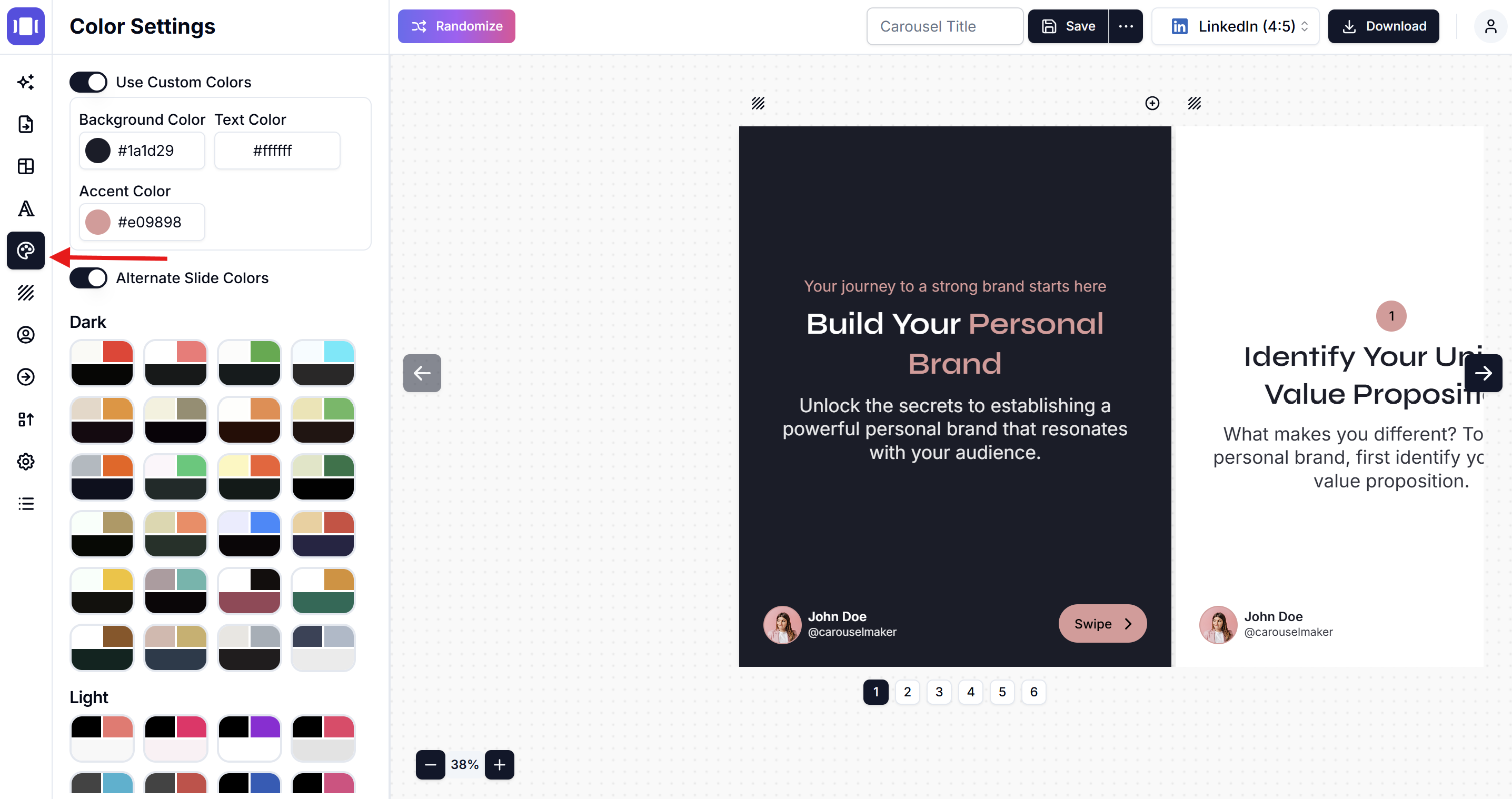
2. Ställ in dina färger
- Bakgrundsfärg: Klicka på färgrutan och välj din bakgrund
- Textfärg: Klicka på textfärgrutan och välj en kontrasterande färg
- Accentfärg: Välj en färg för knappar och markeringar
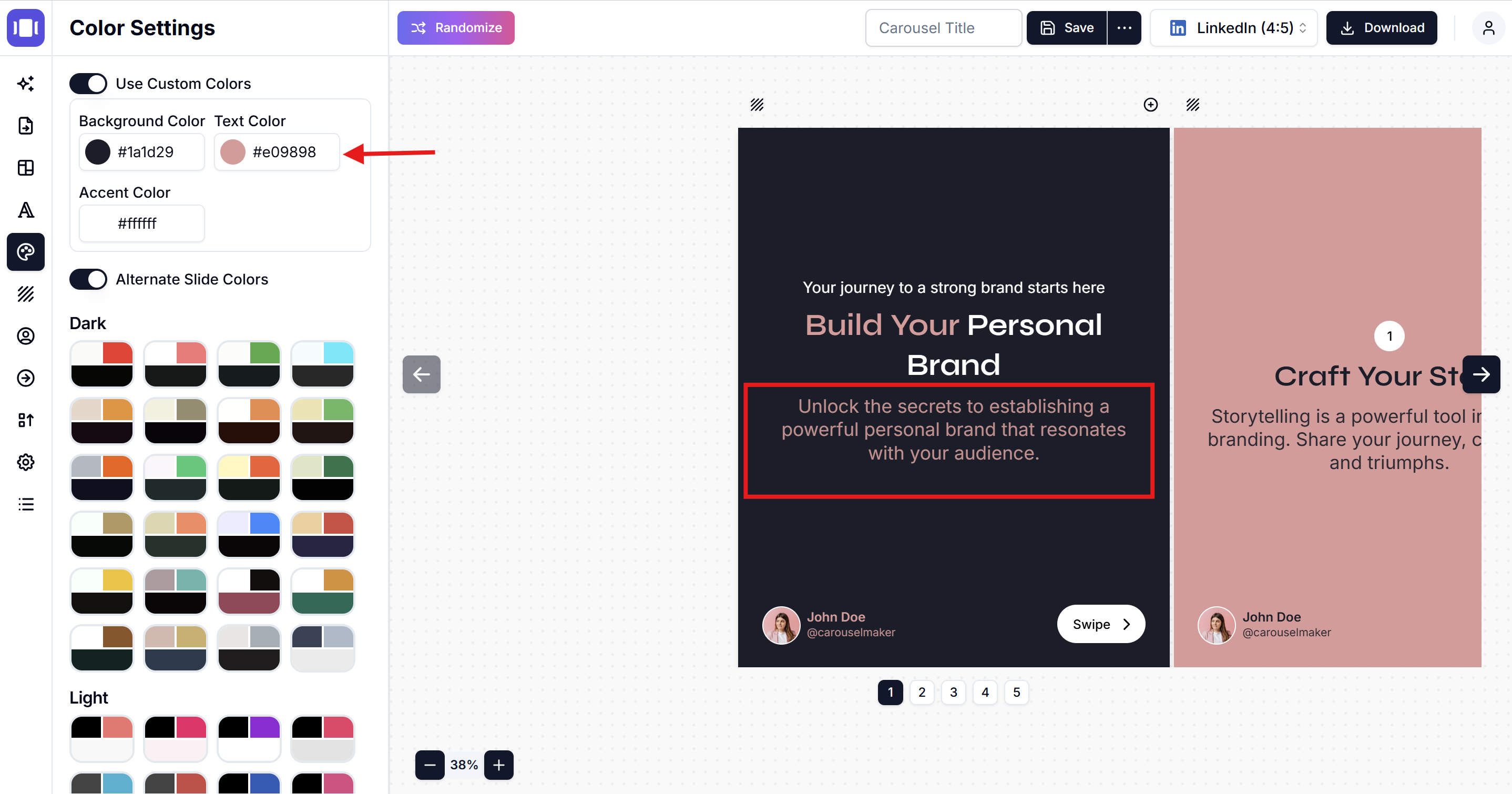
3. Valfritt: Använd alternativa färger
- Växla "Alternativa slide-färger" PÅ för alternativa färger på varje slide
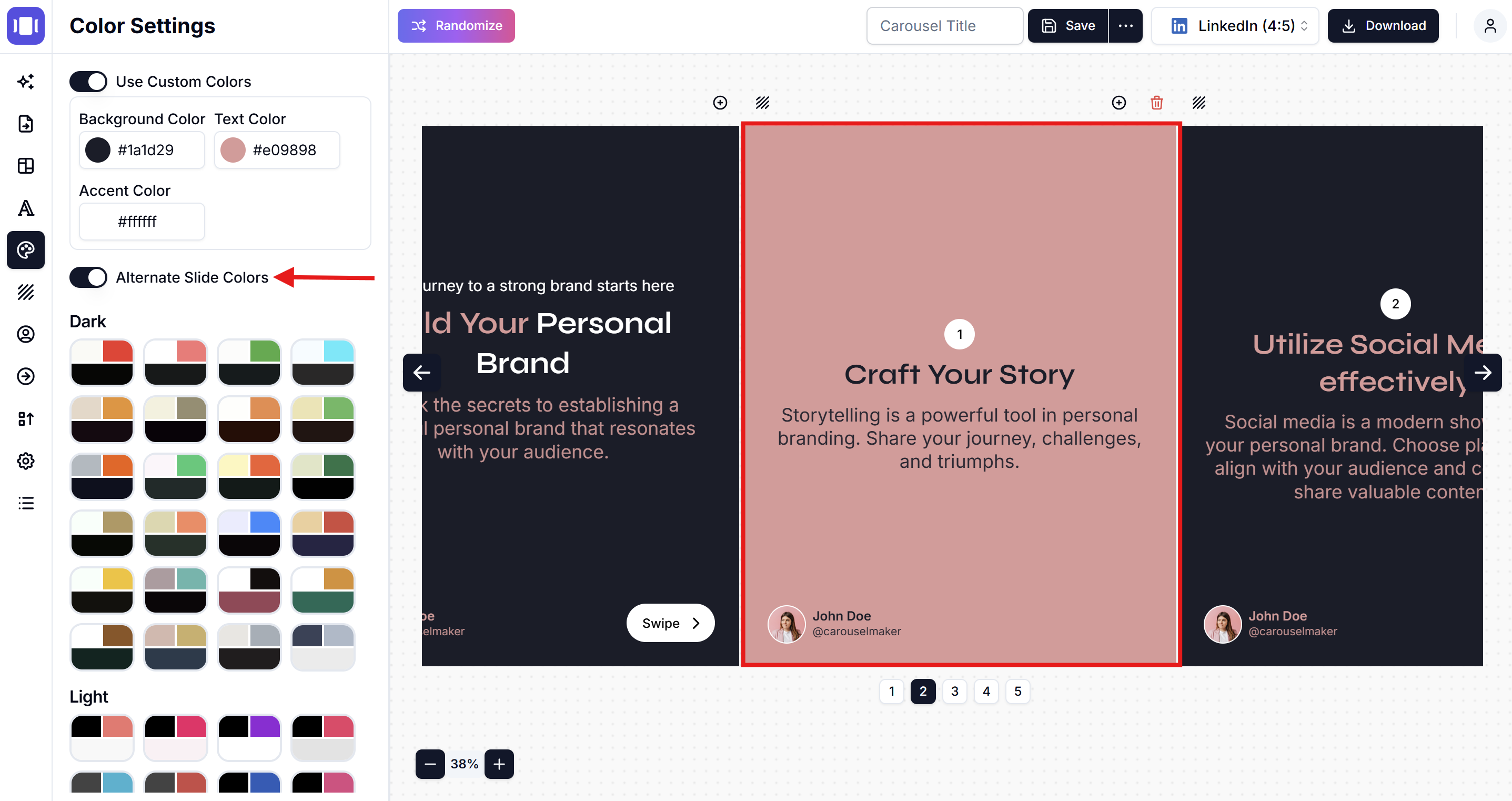
4. Eller välj ett färdigt tema
- Mörkt tema: Välj från de mörka färgkombinationerna
- Ljust tema: Välj från de ljusa färgkombinationerna
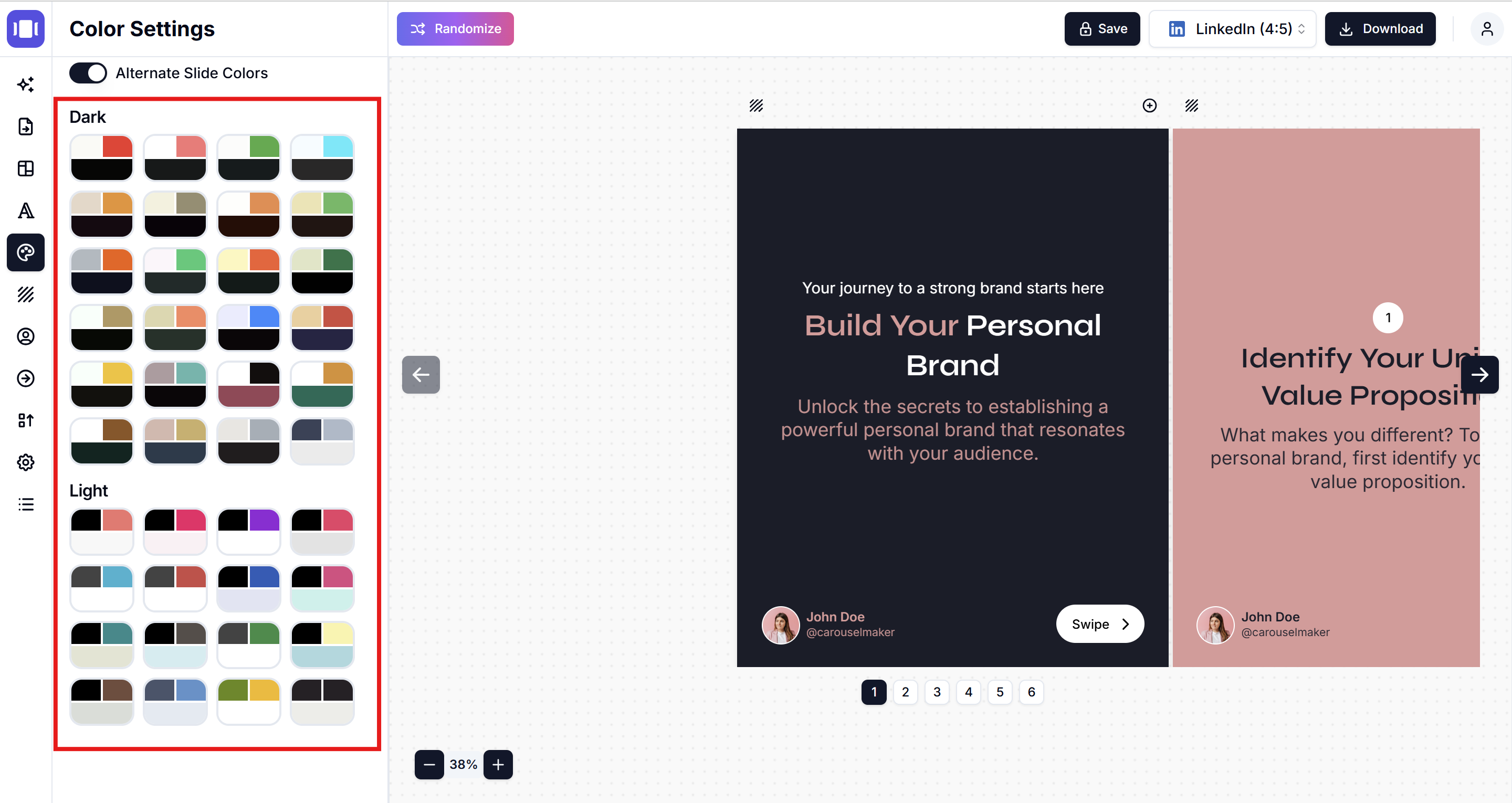
Tips
- Se till att text- och bakgrundsfärger kontrasterar bra
- Använd dina varumärkesfärger för konsistens
- Förhandsvisa dina ändringar innan du sparar
Det var allt! Din karusell uppdateras automatiskt med dina nya färger.
Related Articles
Lägg till bakgrundsbilder till karusellslides: Komplett designguide
Lär dig hur du lägger till fantastiska bakgrundsbilder till karusellslides. Steg-för-steg handledning för att anpassa slide-bakgrunder med professionella designtips för LinkedIn, Instagram & TikTok-karuseller.
Hur man lägger till bilder till slides
Steg-för-steg guide för att lägga till och anpassa bilder i dina karusellslides
Hur man ändrar varumärkning i Carousel Maker
Komplett steg-för-steg-guide för att ändra varumärkning i Carousel Maker, inklusive att lägga till logotyper, anpassa personliga och företagsdetaljer, samt säkerställa varumärkeskonsistens i dina karuseller.